
Після тривалого користування операційною системою ми можемо помітити, що час запуску значно зросла. Це відбувається з різних причин, в тому числі і з-за великої кількості програм, які запускаються автоматично разом з Windows.
У автозагрузку найчастіше «прописуються» різні антивіруси, софт для управління драйверами, перемикачі розкладки клавіатури і ПО хмарних сервісів. Роблять вони це самостійно, без нашої участі. Крім того, деякі недбайливі розробники додають цю функцію в свій софт. У підсумку ми отримуємо довге завантаження і витрачаємо свій час на очікування.
Редагування списку автоматичного завантаження
Багато програм мають вбудовану настройку автозапуску. Це найпростіший спосіб підтвердження цієї дії.
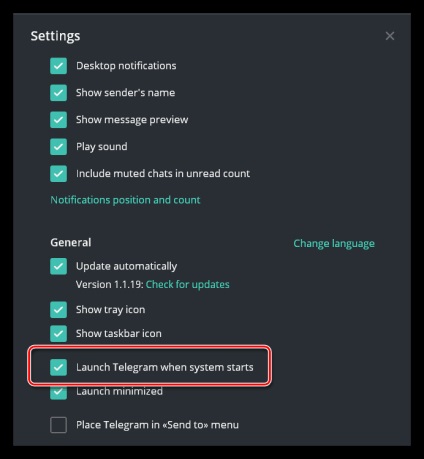
Якщо ж така настройка відсутня, а нам необхідно видалити або, навпаки, додати софт в автозавантаження, то доведеться скористатися відповідними можливостями операційної системи або стороннього програмного забезпечення.
Спосіб 1: стороннє ПО
Програми, призначені для обслуговування операційної системи, крім іншого, мають функцію редагування автозавантаження. Наприклад, Auslogics BoostSpeed і CCleaner.
- Auslogics BoostSpeed.
- У головному вікні необхідно перейти на вкладку «Програми» і вибрати «Startup manager» в списку праворуч.
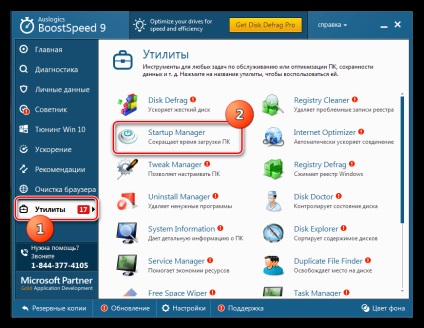
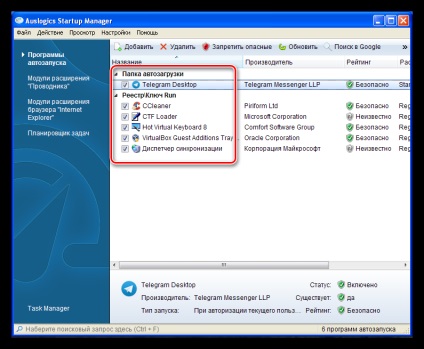
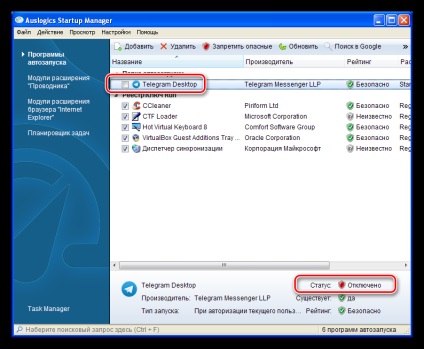
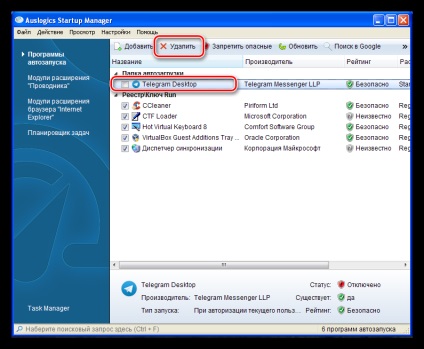
Даний софт працює тільки з існуючим списком, в який неможливо додати свій елемент.
- Для редагування автозавантаження переходимо на вкладку «Сервіс» в стартовому вікні CCleaner і знаходимо відповідний розділ.
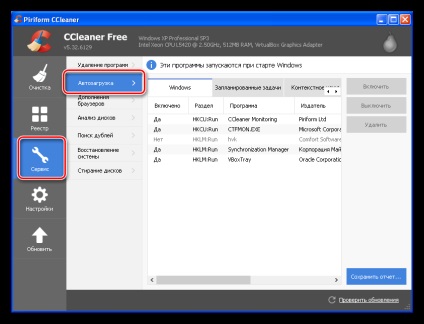

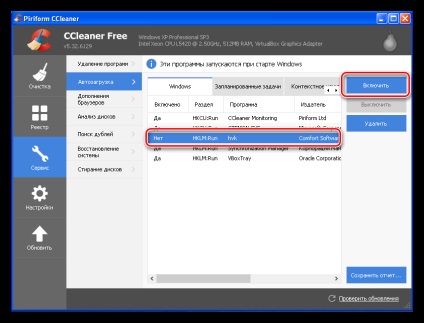
Спосіб 2: системні функції
Операційна система Windows XP має в своєму арсеналі набір інструментів для редагування параметрів автозапуску програм.
- Папка автозавантаження.
- Доступ до даного каталогу можна здійснити через меню «Пуск». Для цього потрібно відкрити список «Усі програми» і знайти там «Автозавантаження». Відкривається папка просто: ПКМ. «Відкрити».
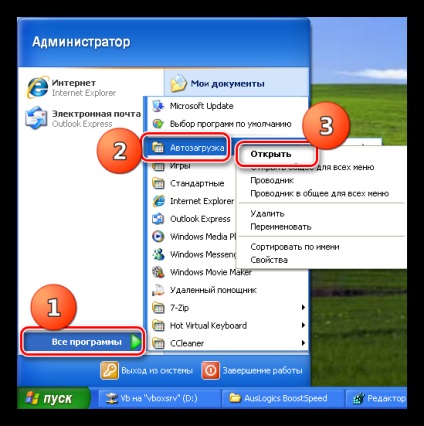
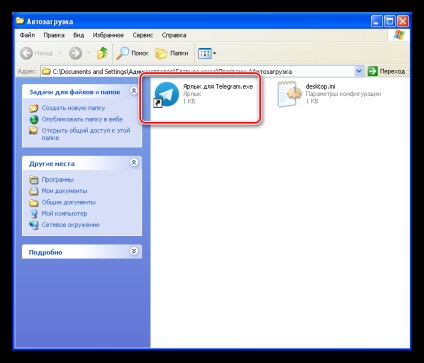
У Windows є невелика утиліта msconfig.exe. яка надає інформацію про параметри завантаження ОС. Там же можна знайти і відредагувати список автозапуску.
- Відкрити програму можна в такий спосіб: натиснути гарячі клавіші Windows + R і ввести її назву без розширення .exe.

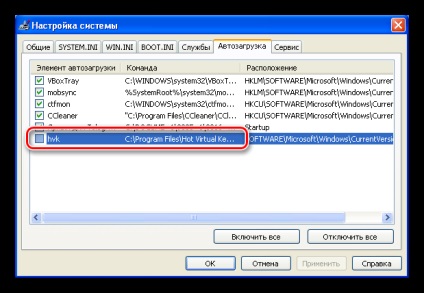
висновок
Автозавантаження програм в Windows XP має як свої мінуси, так і плюси. Інформація, надана в даній статті, допоможе Вам використовувати функцію таким чином, щоб економити час при роботі з комп'ютером.
Читайте також:
Ми раді, що змогли допомогти Вам у вирішенні проблеми.
У свою чергу, Ви теж можете нам допомогти. навіть незначно.